映美打印机怎么共享到另一台电脑
更新时间:2024-08-18 14:56:15作者:xiaoliu
在现代社会中打印机已经成为办公室和家庭中不可或缺的设备之一,而如何将映美打印机共享到另一台电脑,则成为了许多用户关注的问题。在进行电脑共享打印机的操作时,需要按照一定的步骤进行设置,以确保顺利完成共享过程。接下来就让我们一起来详细了解一下映美打印机如何共享到另一台电脑的方法及教程。
具体方法:
1.打开电脑,点击电脑左下角的win图标;
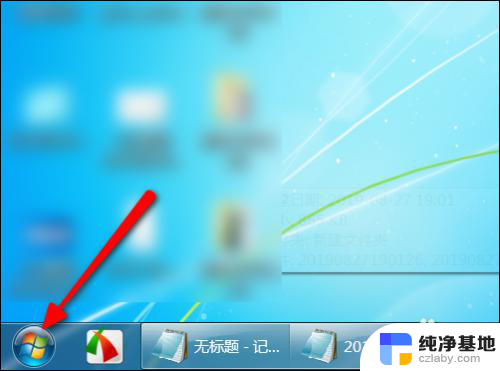
2.页面弹出选项,点击设备和打印机;
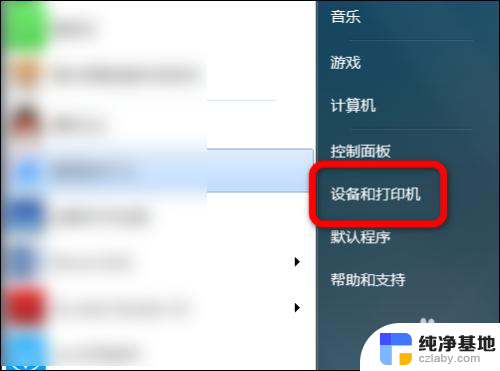
3.进入打印机主界面,鼠标右键单击需要共享的打印机;
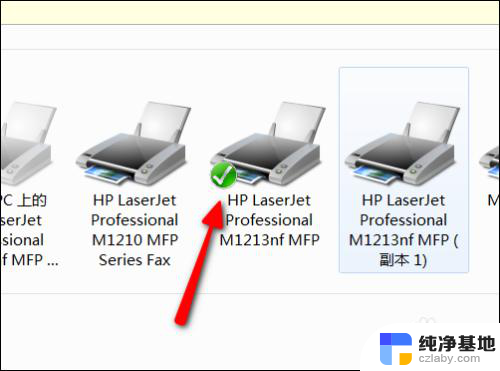
4.页面跳转出打印机选项,点击打印机属性;
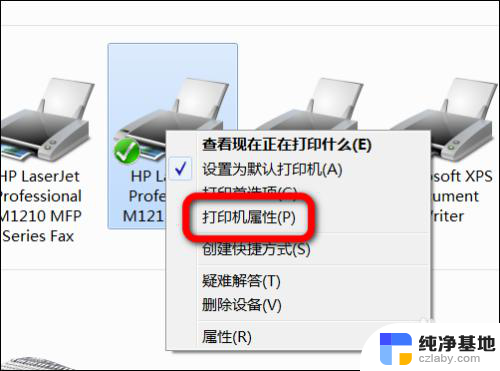
5.进入打印机属性主界面,点击共享;
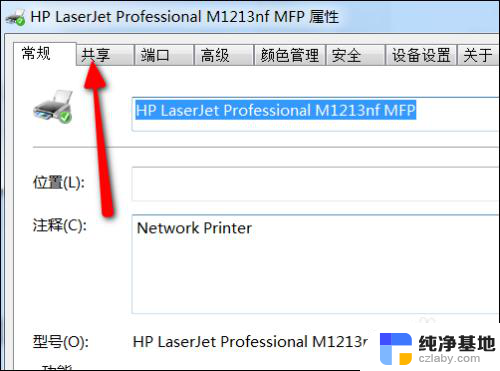
6.进入共享主界面,勾选共享这台打印机。再勾选在客户端计算机上呈现;
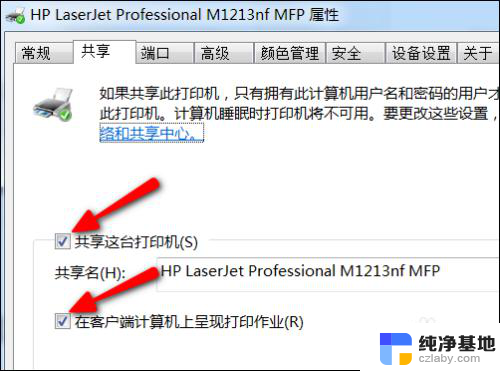
7.勾选好选项后,点击确定,再点击应用,这样打印机就共享出去了。
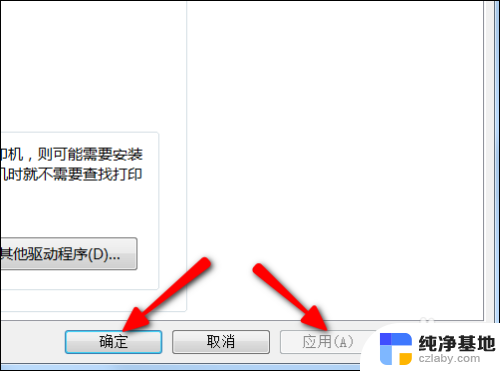
以上就是映美打印机如何在另一台电脑上进行共享的全部内容,如果你遇到这种情况,你可以按照以上操作进行解决,非常简单快速,一步到位。
- 上一篇: 怎么知道电脑的系统
- 下一篇: 手机关机设置时间开机怎么设置
映美打印机怎么共享到另一台电脑相关教程
-
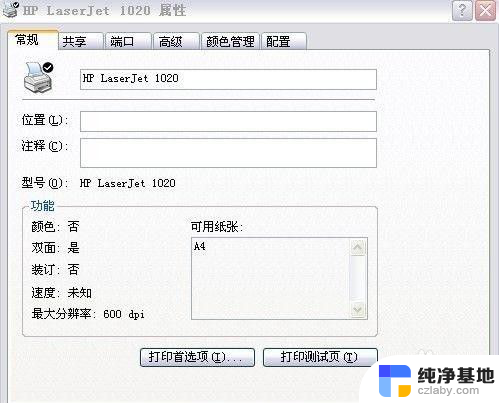 一台打印机怎么共享多台电脑
一台打印机怎么共享多台电脑2024-06-23
-
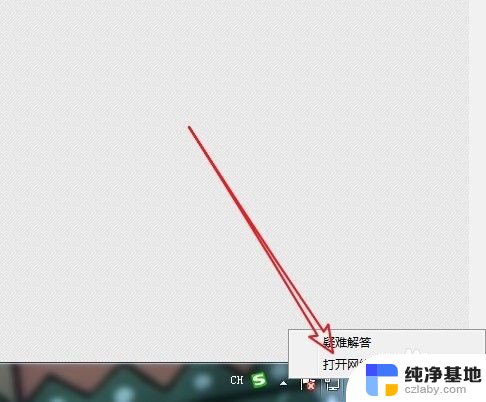 第二台电脑搜索不到共享打印机
第二台电脑搜索不到共享打印机2024-07-05
-
 找不到共享打印机怎么解决
找不到共享打印机怎么解决2024-01-25
-
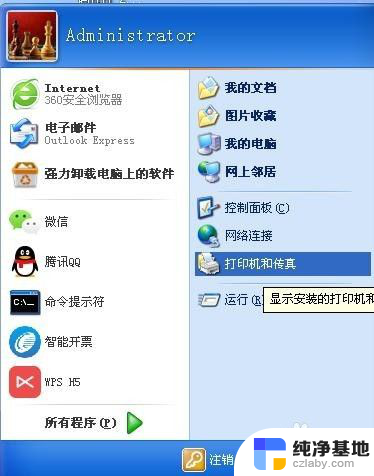 同一网络怎么共享打印机
同一网络怎么共享打印机2023-12-05
电脑教程推荐